
Как опытный геймер с многолетним опытом за плечами, я не могу не подчеркнуть, насколько часто новые выпуски игр сопровождаются изрядной долей проблем. И Wuthering Waves не является исключением: игроки сталкиваются с надоедливой ошибкой ACE Center.
Купил акции по совету друга? А друг уже продал. Здесь мы учимся думать своей головой и читать отчётность, а не слушать советы.
Бесплатный телеграм-каналКак страстный геймер, я понимаю, что каждая игра сопряжена с определенным набором задач для игроков при ее запуске. И позвольте мне сказать вам, что я столкнулся с такой же проблемой, играя «Грозовые волны». В частности, некоторые геймеры сообщают об ошибке ACE Center. В этом полезном руководстве я расскажу вам, как устранить досадную ошибку ACE Center в «Грозовых волнах».
Какова причина ошибки центра ACE в Wuthering Waves? (И как это исправить)
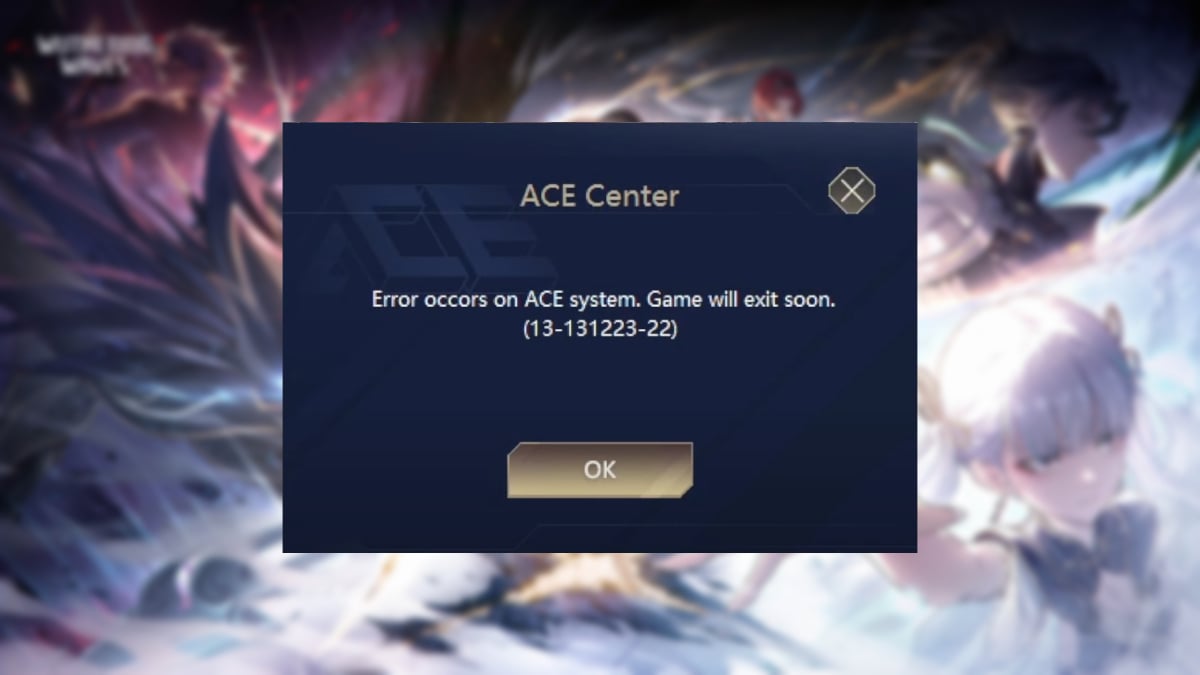
Если вы столкнулись с сообщением «Ошибка компонентов ACE. Игра скоро закроется. (13-131223-22)», будьте уверены, что проблема возникла не с вашей стороны. Вместо этого это связано с античит-системой под названием Anti Cheat Expert, которая интегрирована в Wuthering Waves и вызывает ошибку ACE Center.
Эту проблему можно легко решить, выполнив следующие действия:
- Сначала закройте игру.
- Откройте панель поиска окна или нажмите клавиши Windows + R и введите services.msc.
- В окне «Службы» найдите AntiCheatExpert Service. Дважды щелкните по нему, чтобы открыть свойства.
- На вкладке Общие измените Тип запуска на Вручную.
- Нажмите Применить, а затем ОК, чтобы применить изменения.
Как заядлый геймер, я бы рекомендовал дать игре Wuthering Waves новый старт, перезапустив ее. Это простое действие может решить неприятную проблему, с которой сталкиваются некоторые игроки на ПК. Этот сбой, по-видимому, проявляется при использовании античит-сервисов на этой конкретной платформе, поэтому его устранение может зависеть от того, как разработчики игры применяют эти конкретные меры безопасности.
Если проблема продолжает беспокоить вас, попробуйте исправить файлы игры и посмотреть, устранит ли это ошибку. Вот как:
- Откройте Панель запуска Wuthering Waves.
- В правом верхнем углу найдите значок гаечного ключа и нажмите на него.
- Нажмите Подтвердить , чтобы начать процесс восстановления.
После того, как вы исправите файлы игры, попробуйте запустить ее еще раз и скрестите пальцы, чтобы проблема не повторилась. Если ничего не помогает, наберитесь терпения и позвольте разработчикам поработать над долгосрочным решением ошибки.
Теперь, когда ваша игра успешно началась, воспользуйтесь нашим руководством, чтобы получить бесплатное пятизвездочное оружие в Wuthering Waves и получить приятные впечатления.
Смотрите также
- Все рецепты культистского круга в Escape from Tarkov
- Решение головоломки с паролем Absolum в Yeldrim.
- Объяснение неписаных правил Helldivers 2
- Шоу 911: Кто такой Рико Прием? Объяснение трибьюта Grip
- Лучшие транспортные средства в Far Cry 6
- Репозиторий: Как исправить таймаут клиента
- Для чего нужен тотем жертвоприношений в игре 99 ночей в лесу?
- Как получить скины Alloyed Collective в Risk of Rain 2
- Портовый терминал локация в Escape from Tarkov — Tour Walkthrough
- Кто такая Кселия Мендес-Джонс? 5 вещей, которые нужно знать об актере Fallout
2024-05-28 18:07